Il arrive que vous rencontrerez des problèmes de perte de playlist soudainement ou des beug sur certaines chaines (Fail connect, Buffering ..etc) dans l’application Smart IPTV sur votre TV ou Box, dans certains cas, il faut juste remettre le lien et tout refonctionnera à nouveau .
Pour apprendre comment mettre votre lien m3u dans l’application Smart iptv grâce à votre adresse MAC depuis n’importe quel navigateur , c’est facile .
Suivez ces étapes :
Étape 1 : télécharger le fichier m3u à l’aide de votre lien
Vous retrouvez votre lien m3u en vous connectant à votre compte => Menu abonnements (en haut à droite) => détails de votre abonnement ou dans l’email que vous avez reçu après l’activation de votre abonnement.
- Ouvrez votre navigateur internet (Firefox,chrome,Internet explorer ..etc)
- Collez le lien m3u dans la barre d’adresse et appuyez sur « entrer » pour télécharger le fichier sur votre ordinateur :

Étape 2 : Effacer l’ancienne playlist de votre TV :
1 – Rendez-vous sur le site : siptv.eu/mylist
2- tout en bas , saisissez votre adresse MAC sur « Delete playlist » => champs « MAC »:
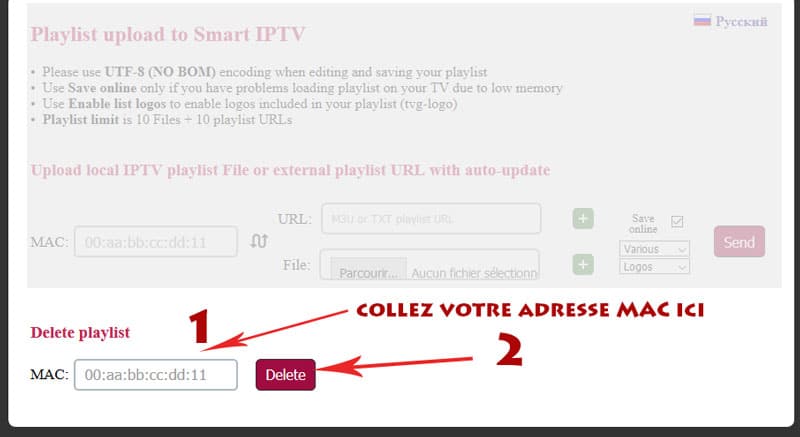
N.b :Cette étape permet de réinitialiser la playlist de Smart IPTV c’est à dire supprimer le fichier et l’URL m3u stocké dans l’application et la remettre à zéro .
Étape 3 : injecter le fichier téléchargé+m3u URL dans l’application Smart iptv :
-Rendez vous sur cette page : siptv.eu/mylist
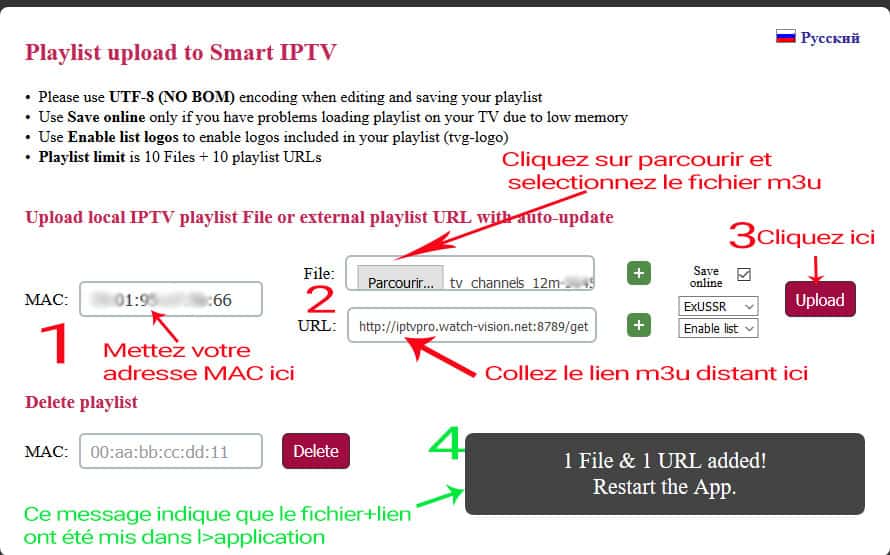
1- Saisissez votre adresse MAC dans le champ « MAC »
2- Sur « File » cliquez sur « parcourir » et sélectionnez le fichier que vous avez télécharger dans l’étape 1 et collez votre lien m3u dans le champ « URL » (faites exactement comme la photo ci-dessus)
important : il faut coller le URL m3u dans le champs URL pour avoir la mise à jour auto de fichier , si vous utilise que le fichier c’est normal que vous auriez des problèmes sur certains streams après un certains moment , donc c’est obligatoire de mettre le URL seulement ou URl +fichier .
3- Cliquez sur le bouton « Upload »
4- Attendez quelques secondes pendant le chargement de fichier + URL m3u , le message suivant apparaitra : » 1 File & 1 URL added! Restart the App. »
5- Revenez sur votre Smart TV et redémarrez l’application Smart IPTV(appuyez sur Reload(0) ou sur le bouton Restart ), si la liste des chaines ne se charge pas automatiquement , redémarrez la télé et relancez l’application , si vous recevez un message » server connection Timeout » n’appuyez surtout pas sur OK et attendez le chargement complet « cela peut durer parfois jusqu’à 60 secondes selon la vitesse de votre connexion internet .
Et c’est parti 🙂
NB : si vous avez une smart TV de marque LG , changez le paramètre « STREAM PLAYER TYPE » dans les paramètres de l’application (settings) et mettez le sur l’option NC AUTO au lieu de WebOS (par défaut) .


